Como definir a Smart TV para instalar software e atualizar aplicações automaticamente?

Deve confirmar se o software e as aplicações da Smart TV estão atualizados para corrigir quaisquer problemas e garantir o bom funcionamento da sua TV. Pode configurar a sua TV para que se atualize automaticamente, poupando assim tempo na verificação e atualização de software e aplicações. Leia este conteúdo para saber como fazê-lo.
Nota:
- Se a sua TV já estiver definida para atualizar automaticamente o software e as aplicações, é aconselhável verificar de vez em quando se uma atualização está disponível, uma vez que as atualizações automáticas podem ser interrompidas quando a ligação à internet é instável.
- Antes de experimentar os passos abaixo, verifique se a televisão está ligada à internet.
Nota: dependendo do seu dispositivo, pode chegar às definições ao premir o botão Menu no seu telecomando ou ao carregar sobre o botão Smart Hub/Home e a partir de aí encontrar o menu definições.
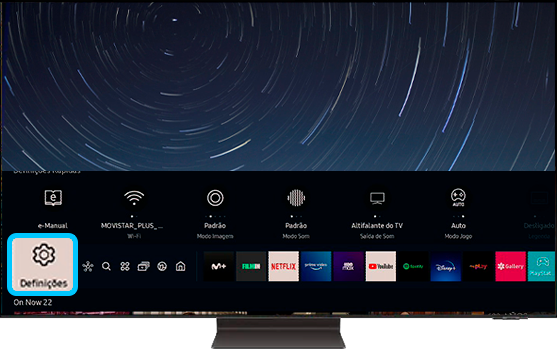

Nota: poderá eventualmente aparecer-lhe uma caixa pop-up com os termos e condições quando selecionar esta opção. Neste caso, terá de ler e concordar antes de prosseguir com a atualização.
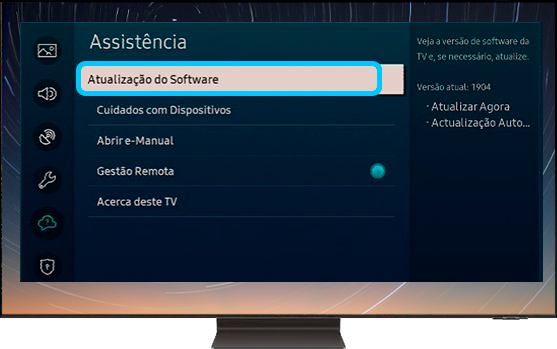
Nota: Se a opção Atualização Automática aparecer em cinzento, deve realizar a opção "Arranque em frio" na sua TV e recomeçar. Saiba mais sobre como realizar o "Arranque em frio" na sua televisão.
Para ativar o "arranque em frio", aponte o seu telecomando para a sua televisão e prima o botão Ligar até que o aparelho reinicie (este procedimento demora geralmente 5 segundos).
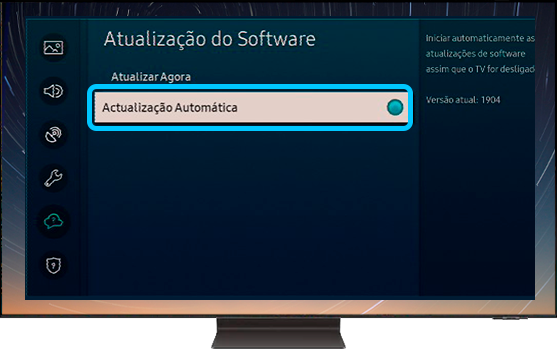

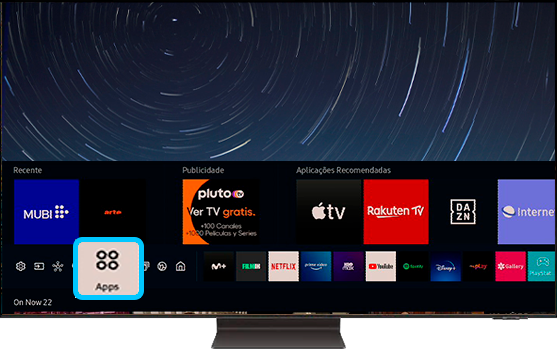
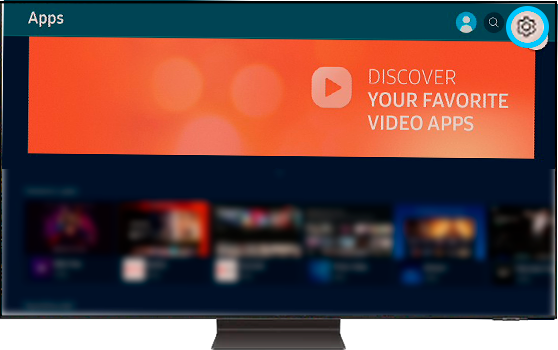
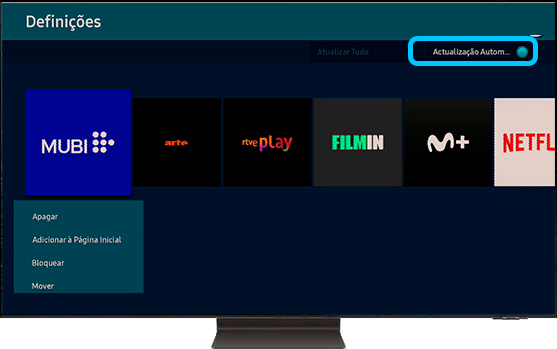
Nota: Os passos anteriores podem diferir nos modelos de Smart TVs lançados antes de 2021.
Obrigado pelo seu feedback
Responda a todas as perguntas, por favor.